Для прошивки iPhone 4S применяется фирменное ПО iTunes от Apple. Переустановка iOS производится пользователем самостоятельно, рекомендуемыми производителем методами.
Информация об устройстве
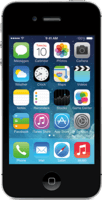
- Название: iPhone 4S
- Идентификатор: iPhone4,1
- Номер модели: A1387, A1431
- Платформа: s5l8940x
- Конфигурация: n94ap
- BDID: 8
- CPID: 35136
Источник: http://ipsw.org/iphone/iphone_4s.php
Подготовка к прошивке
Стоит отметить, что разработчики программного обеспечения из Apple сделали все возможное, чтобы даже такой серьезный процесс, как переустановка iOS на iPhone, прошел без сложностей для пользователя, но от последнего все же требуется правильный подход к обеспечению процедуры. Первый этап на пути к успешной перепрошивке – подготовка смартфона и всего необходимого.

Шаг 1: Инсталляция iTunes
Большинство операций с компьютера в отношении iPhone 4S, включая перепрошивку, осуществляют с помощью фирменного многофункционального приложения, известного практически каждому владельцу продукции Apple, – iTunes. Фактически это единственное официальное средство для Windows, позволяющее провести переустановку iOS на рассматриваемом смартфоне. Установите программу, скачав дистрибутив по ссылке из статьи-обзора на нашем сайте.
Скачать iTunes
Если с айТюнс приходится сталкиваться впервые, рекомендуем ознакомиться с материалом по ссылке ниже и, хотя бы поверхностно, изучить функции приложения.

Подробнее: Как пользоваться приложением iTunes
Если iTunes уже установлено на компьютере, проверьте наличие обновлений и актуализируйте версию приложения при такой возможности.
Читайте также: Как обновить iTunes на компьютере
Шаг 2: Создание бэкапа
Методы проведения прошивки iPhone 4S предполагают в процессе своего выполнения удаление данных из памяти девайса, поэтому прежде чем приступать к процедуре, необходимо позаботиться о сохранности пользовательской информации – после переустановки iOS данные придется восстанавливать. Резервное копирование не вызовет затруднений, если прибегнуть к одному из инструментов, предлагаемых для этой цели разработчиками из Apple.

Подробнее: Как создать резервную копию iPhone, iPod или iPad
Шаг 3: Обновление iOS
Немаловажным фактором, обеспечивающим должный уровень производительности устройств от Apple, является версия ОС, которая управляет каждым из них. Отметим, что для получения на iPhone 4S последней сборки iOS доступной для этой модели, совсем необязательно переустанавливать операционную систему. В большинстве случаев для актуализации системного ПО достаточно воспользоваться инструментарием, которым оснащен сам девайс или соответствующей функцией iTunes. Рекомендации по проведению процедуры обновления ОС от Apple можно найти в статье на нашем сайте.

Подробнее: Как обновить iOS на iPhone через iTunes и «по воздуху»
Помимо установки максимально возможной для iPhone 4S версии iOS, часто повысить уровень функциональности и работоспособности смартфона позволяет обновление инсталлированных в нем приложений, включая те, что, что работают некорректно.
Читайте также: Как установить обновления приложений на iPhone: с помощью iTunes и самого устройства
Шаг 4: Скачивание прошивки
Поскольку выход новых версий мобильной операционки Apple для модели iPhone 4S официально прекращен, а откат на старые сборки практически неосуществим, у пользователей, решивших перепрошить свой девайс, остается единственный вариант – инсталлировать iOS 9.3.5.
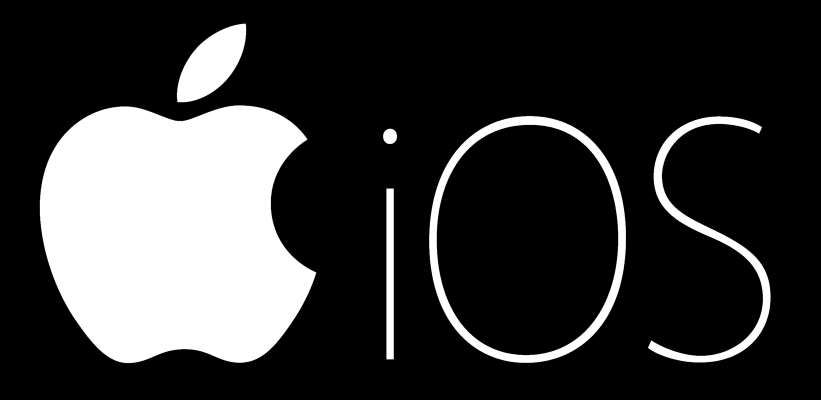
Пакет, содержащий компоненты айОС для инсталляции в айФон через iTunes, можно получить, идя одним из двух путей.
- Если когда-либо производилось обновление операционной системы смартфона через iTunes, то прошивка (файл *.ipsw) уже была скачана приложением и сохранена на диске ПК. Прежде чем загружать файл с интернета, рекомендуем ознакомиться с материалом по ссылке ниже и проверить специальный каталог, — возможно там обнаружится нужный образ, который можно переместить/скопировать в другое место для долгосрочного хранения и использования в дальнейшем.
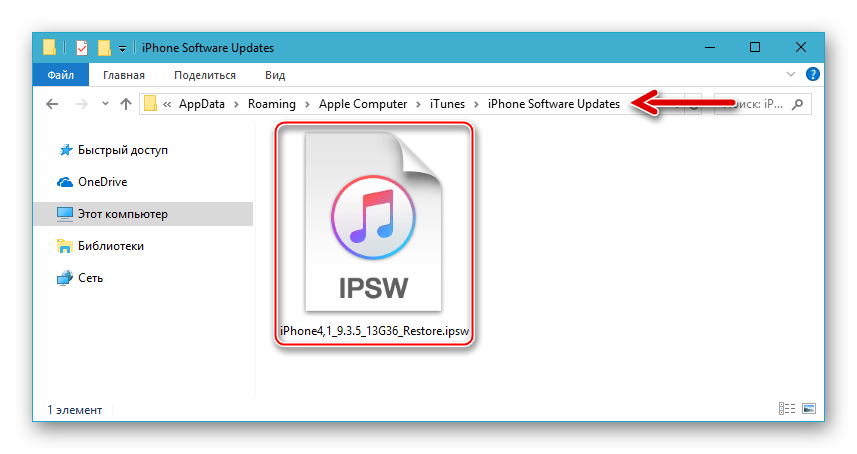
Подробнее: Где iTunes хранит загруженные прошивки
- Если айТюнс для скачивания системного ПО айФона 4С не применялся, прошивку нужно загрузить из интернета. IPSW-файл iOS 9.3.5 можно получить, перейдя по следующей ссылке:
Скачать прошивку iOS 9.3.5 для iPhone 4S (A1387, A1431)
Источник: http://lumpics.ru/how-to-reflash-iphone-4s-yourself/
Автоматическое обновление по воздуху
Зачем: Для стандартного перехода на новую версию iOS.

Как: Зайдите в Настройки — Основные — Обновление ПО. Дождитесь обновления информации, ознакомьтесь с нововведениями, загрузите и установите программное обеспечение с помощью соответствующей кнопки.
Источник: http://iphones.ru/iNotes/iphone-recovery-all-you-must-to-know
Нужны ли особые программы, чтобы прошить айфон
Существует несколько видов прошивки IPhone в зависимости от целей и желаемого конечного результата:
- Восстановление. Важно помнить, что прошивка девайса всегда происходит с полным удалением данных. Поэтому приступая к процессу необходимо убедиться, что все важные данные сохранены.
- Обновление. При этом на устройство устанавливается последняя версия ПО. При этом вся пользовательская информация сохраняется в полном объеме
Важно.IPhone не позволяет устанавливать более старую версию ПО, чем установлена. Переход с бета-версии на общую также заблокирован.
Для штатной прошивки айфона компания разработала специальную программу, называющуюся itunes. Она позволяет обновлять, восстанавливать и менять программное обеспечение. Это основной способ, рекомендованный изготовителем. Однако, если требуется просто обновить ПО, можно воспользоваться средствами, интегрированными в сам телефон. Для этого требуется стабильное подключение к высокоскоростному интернету и немного времени.
Источник: http://zen.yandex.ru/media/helperlife/zadaetes-voprosom-kak-proshit-iphone-samomu—v-domashnih-usloviiah-rassmotrim-osnovnye-varianty-5de132d83d008800ad7b4dd1
Прошивки IPSW
Прошивка формата IPSW для iPhone 4S включает в себя компоненты операционной системы и устанавливается через iTunes с использованием кабеля. В maсOS Catalina и более современных версиях maсOS, можно использовать Finder вместо iTunes.
| iOS 9.3.6 (13G37) | 22 июля 2019 | 1.5 ГБ | Скачать |
| iOS 9.3.5 (13G36) | 25 августа 2016 | 1.5 ГБ | Скачать |
В таблице представлены только официальные подписываемые прошивки iOS с указанием поддерживаемой версии операционной системы. Если вы ищете конкретную прошивку, но она отсутствует в таблице, значит Apple перестала её подписывать, закрыв возможность отката.
Источник: http://ipsw.org/iphone/iphone_4s.php
Как перепрошить Айфон 4S
Два метода проведения переустановки iOS на iPhone 4S, предложенные ниже, подразумевают выполнение очень похожих инструкций. При этом процессы прошивки проистекают по-разному и включают в себя разный набор манипуляций, осуществляемых софтом iTunes. В качестве рекомендации предлагаем перепрошить аппарат сначала первым способом, а если он окажется невыполнимым или неэффективным, использовать второй.

Способ 1: Режим Recovery
Для выхода из ситуаций, когда ОС iPhone 4S утратила свою работоспособность, то есть девайс не запускается, демонстрирует бесконечную перезагрузку и т.п., производитель предусмотрел возможность переустановки iOS в особом режиме восстановления – Recovery Mode.

- Запустите iTunes, подсоедините к компьютеру кабель, предназначенный для сопряжения c iPhone 4S.
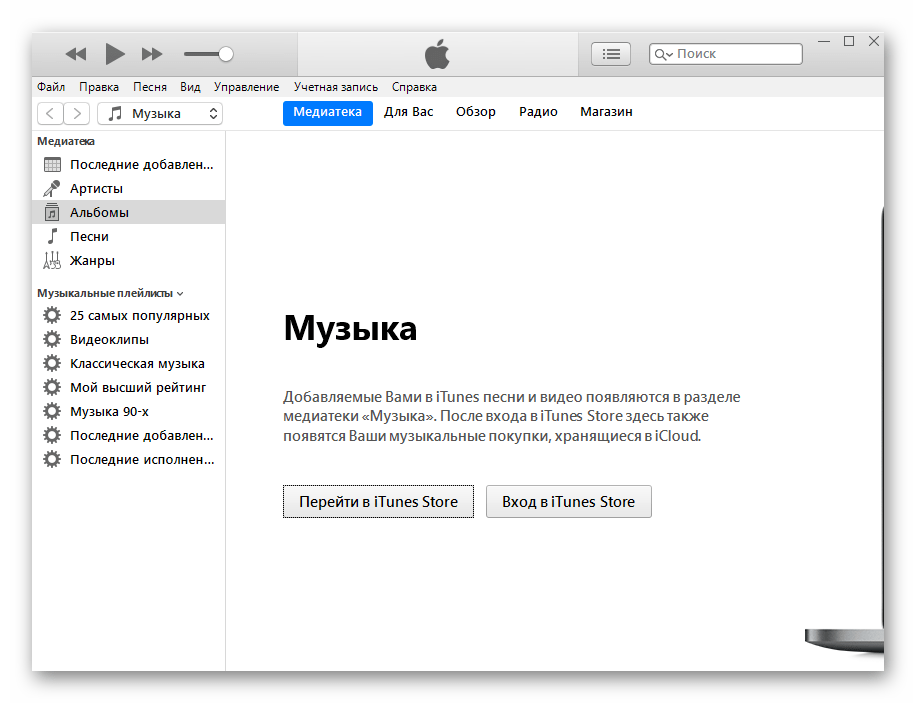
Выключите смартфон и подождите около 30 секунд. Затем нажмите кнопку «Home» девайса, и, удерживая ее, подключите кабель, соединенный с ПК. При успешном переключении в режим восстановления экран айФона демонстрирует следующее:

Дождитесь, пока iTunes «увидит» аппарат. Об этом подскажет появление окна, содержащего предложение «Обновить» или «Восстановить» iPhone. Здесь нажмите кнопку «Отменить».
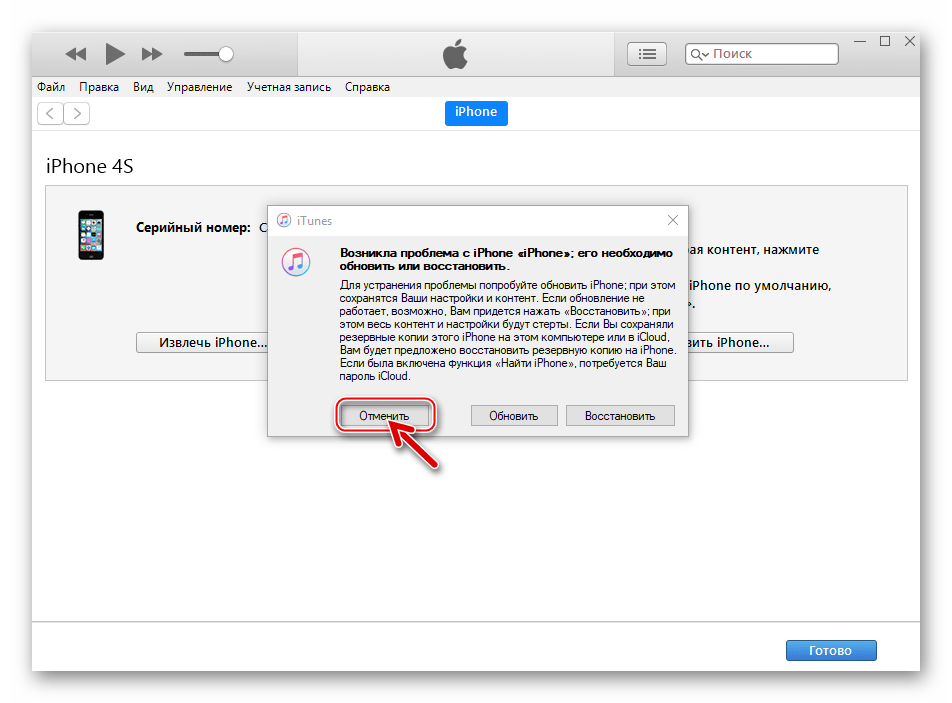
На клавиатуре нажмите и удерживайте клавишу «Shift», затем кликните по кнопке «Восстановить iPhone…» в окне iTunes.
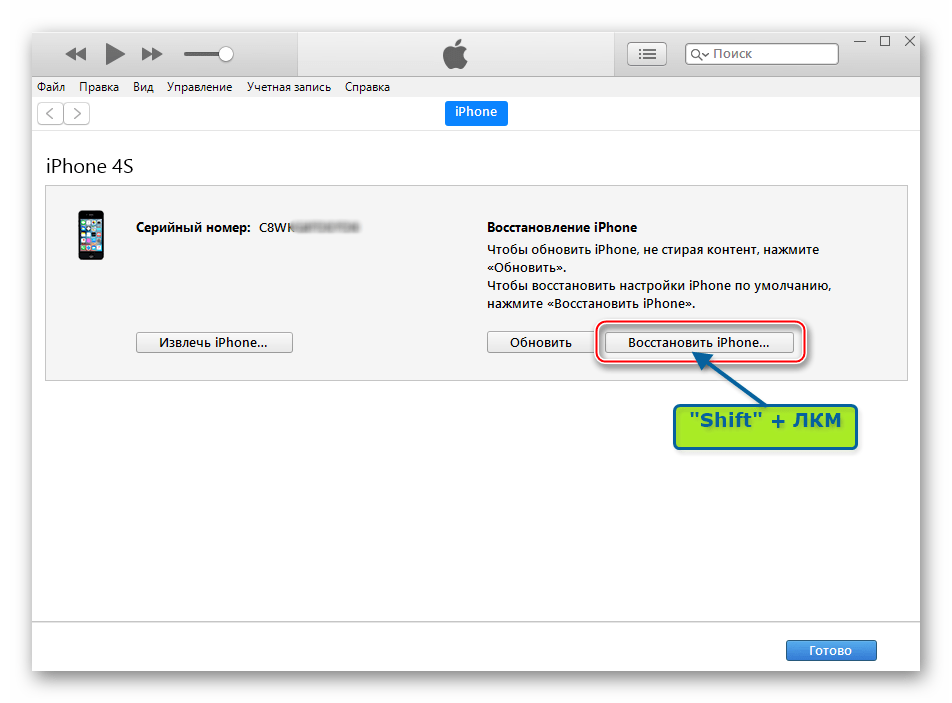
В результате выполнения предыдущего пункта открывается окно выбора файла. Перейдите по пути, где хранится файл «*.ipsw», выделите его и кликните «Открыть».
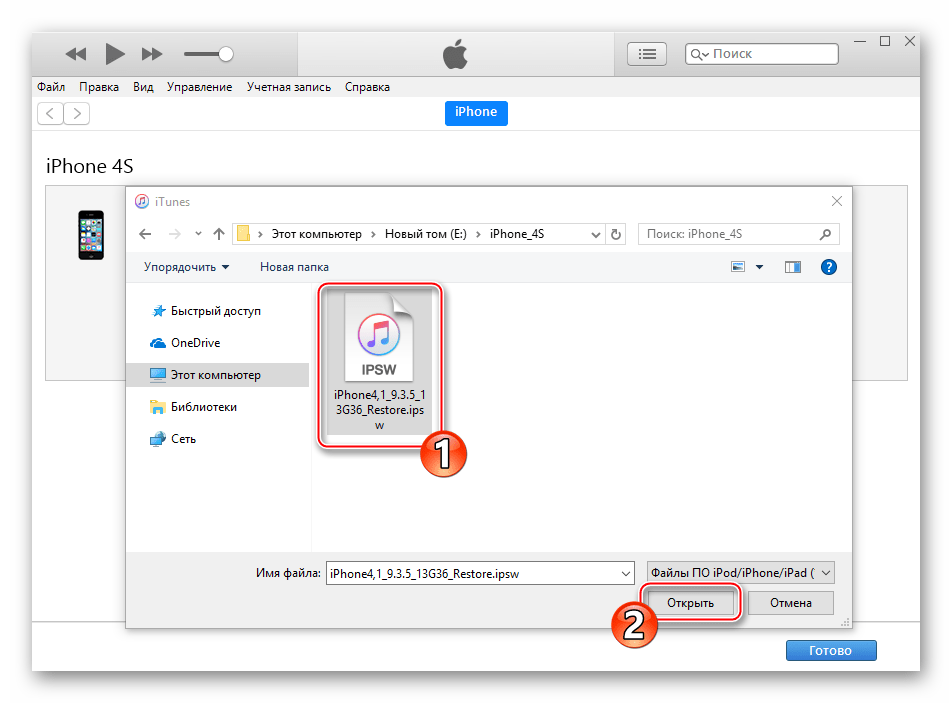
При поступлении сообщения о том, что приложение готово провести процедуру перепрошивки, нажмите «Восстановить» в его окошке.
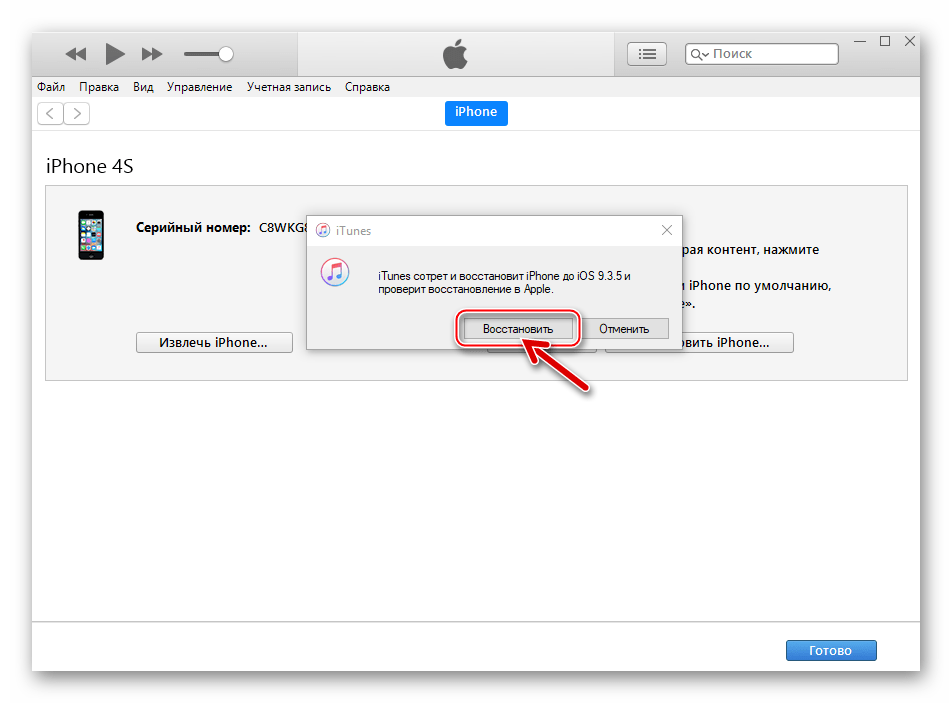
Все дальнейшие операции, подразумевающие в результате своего выполнения переустановку iOS на iPhone 4S, осуществляются софтом в автоматическом режиме.
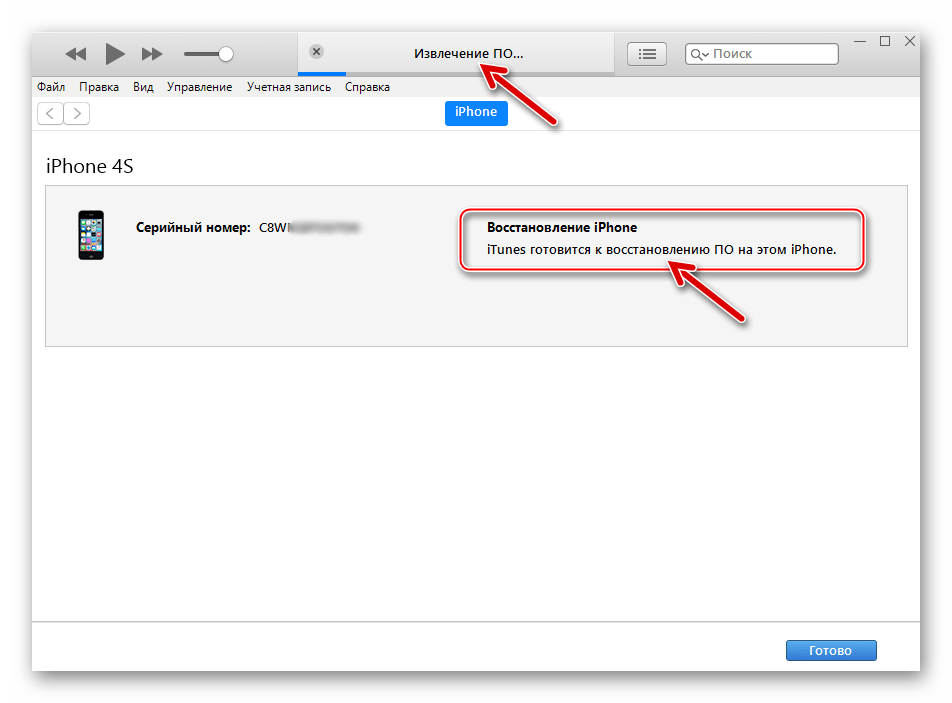
Ни в коем случае не прерывайте процесс! Можно ожидать завершения переустановки iOS и наблюдать за появляющимся в окне айТюнс уведомлениями о ходе процедуры, а также заполняющимся статус-баром.
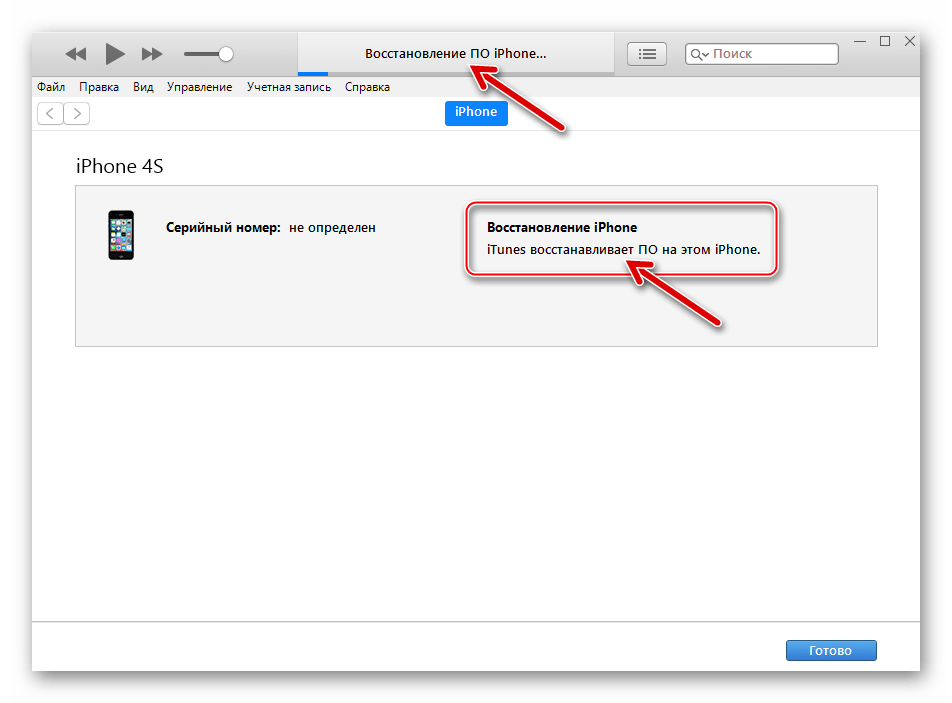
По завершении манипуляций, iTunes на короткое время выдаст сообщение о том, что девайс перезагружается.
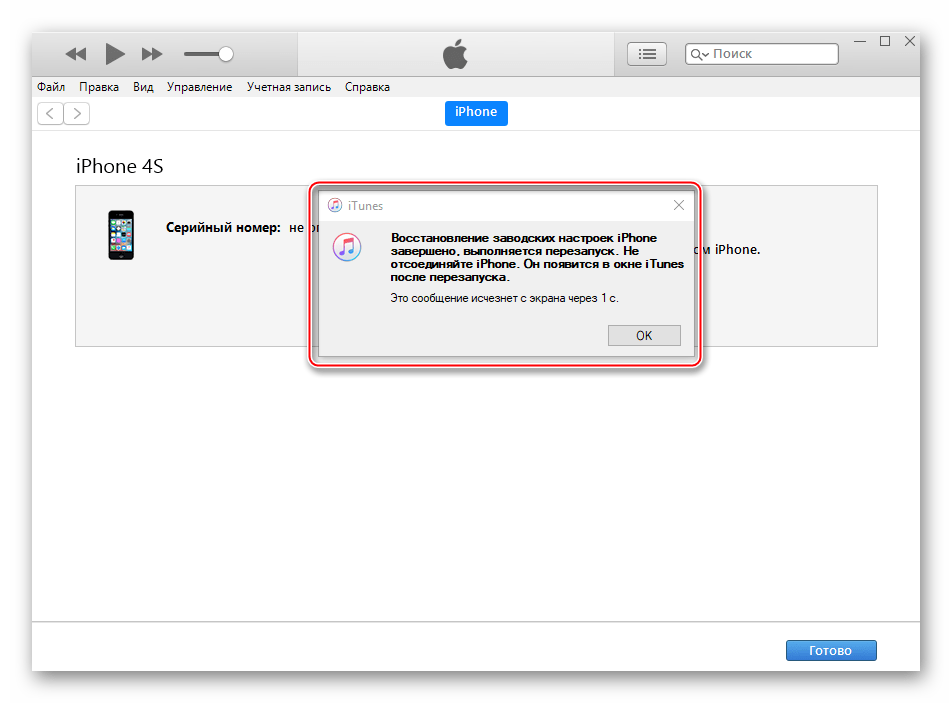
Отключите девайс от ПК и немного подождите запуска переустановленной iOS. При этом экран iPhone 4S продолжает демонстрировать загрузочный логотип Apple.
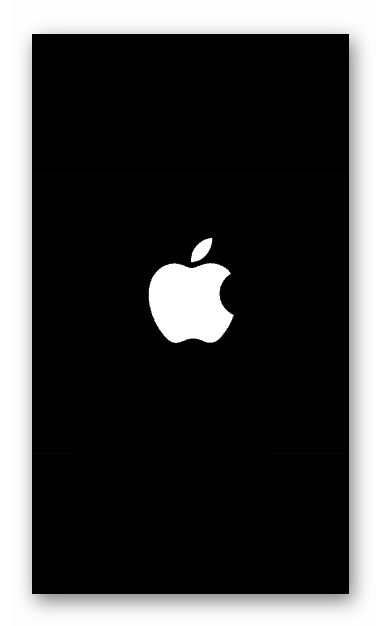
На этом переустановка мобильной операционной системы считается завершенной. До получения возможности полноценно использовать девайс осталось лишь провести определение основных параметров мобильной операционной системы и восстановить пользовательскую информацию.
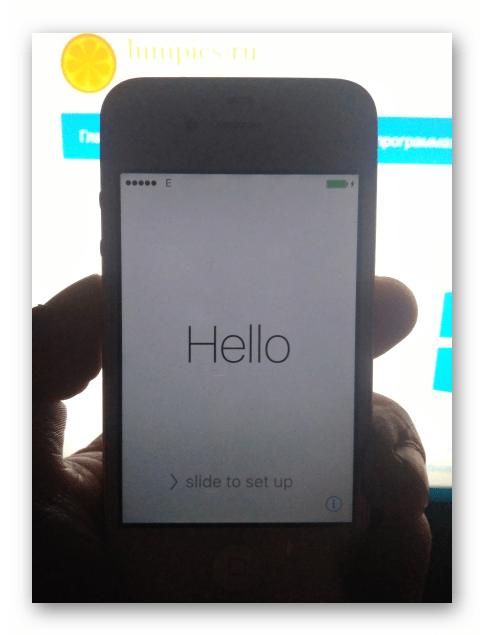
Способ 2: DFU
Более кардинальным методом прошивки iPhone 4S в сравнении с вышеописанным, является проведение операции в режиме Device Firmware Update Mode (DFU). Можно сказать, что только в ДФУ-режиме возможно переустановить iOS полностью. В результате выполнения следующей инструкции будет перезаписан загрузчик смартфона, переразмечена память, перезаписаны все системные разделы хранилища. Все это позволяет устранить даже серьезные сбои, в результате проявления которых становится невозможным нормальный запуск айОС. Помимо восстановления iPhone 4S, операционная система которых потерпела крах, нижепредложенные рекомендации являются действенным решением вопроса перепрошивки девайсов на которых установлен Jailbreak.

- Запустите iTunes и подключите iPhone 4S кабелем к ПК.
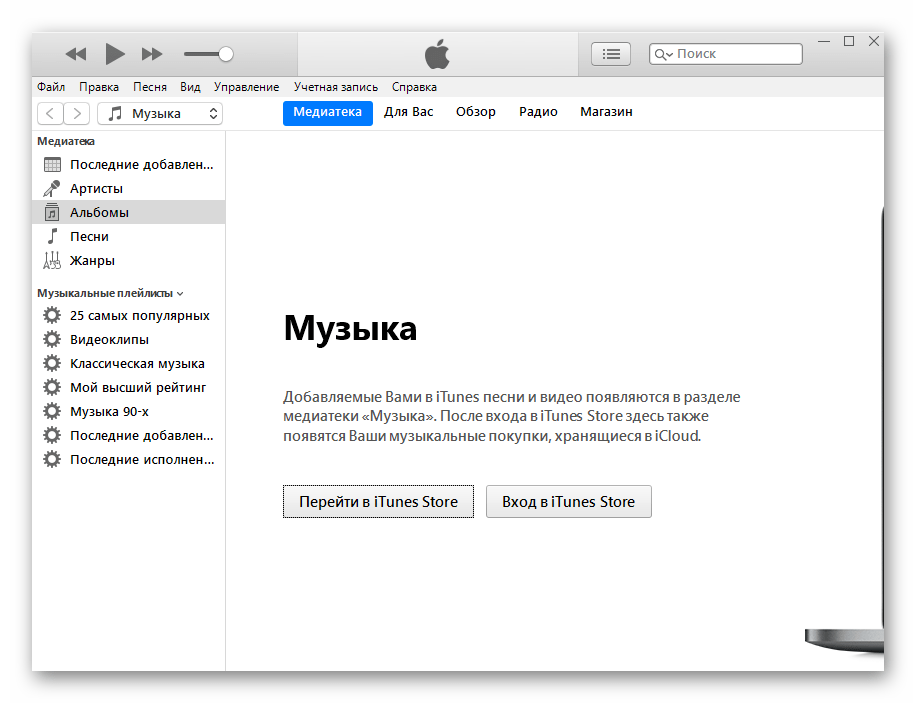
Выключите мобильный девайс и переведите его в состояние DFU. Для этого нужно последовательно выполнить следующее:
- Нажмите кнопки «Home» и «Power» и удерживайте их 10 секунд;
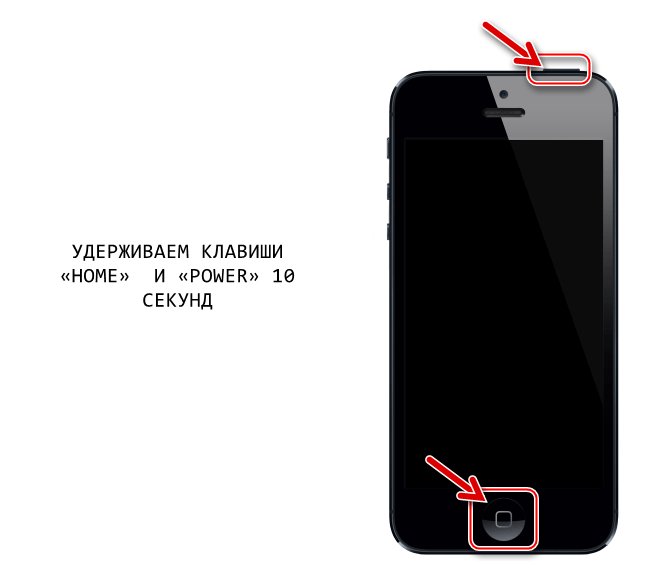
Далее отпустите «Power», а клавишу «Home» продолжайте удерживать еще 15 секунд.

Понять, что нужный результат достигнут, можно по появлению от iTunes уведомления «iTunes обнаружила iPhone в режиме восстановления». Закройте это окошко, кликнув «OK». Экран айФона при этом остается темным.
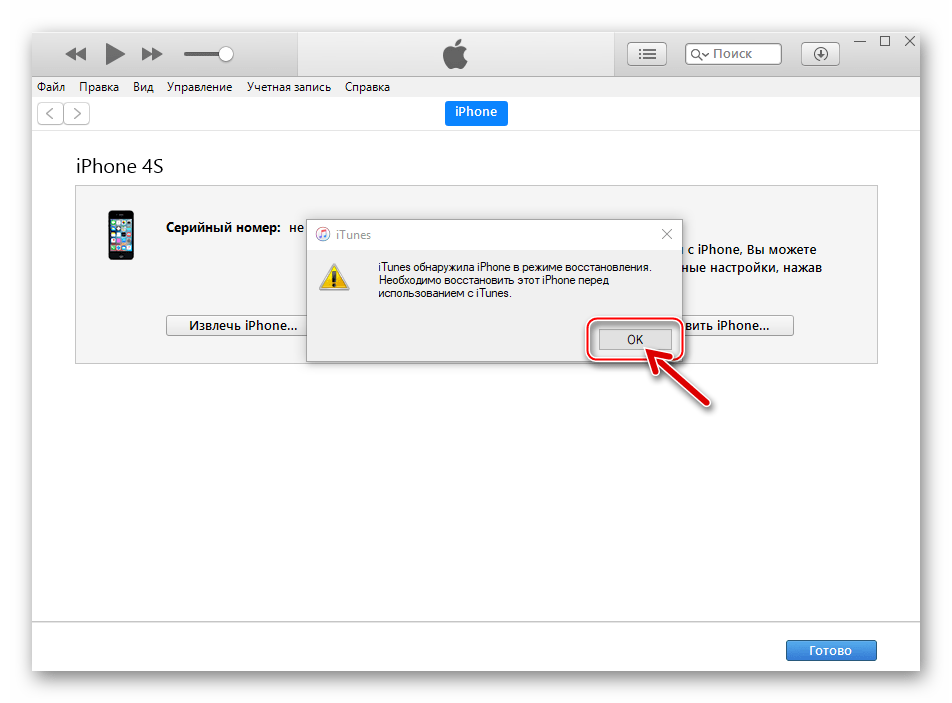
Далее кликните по кнопке «Восстановить iPhone», удерживая нажатой клавишу «Shift» на клавиатуре. Укажите путь к файлу прошивки.
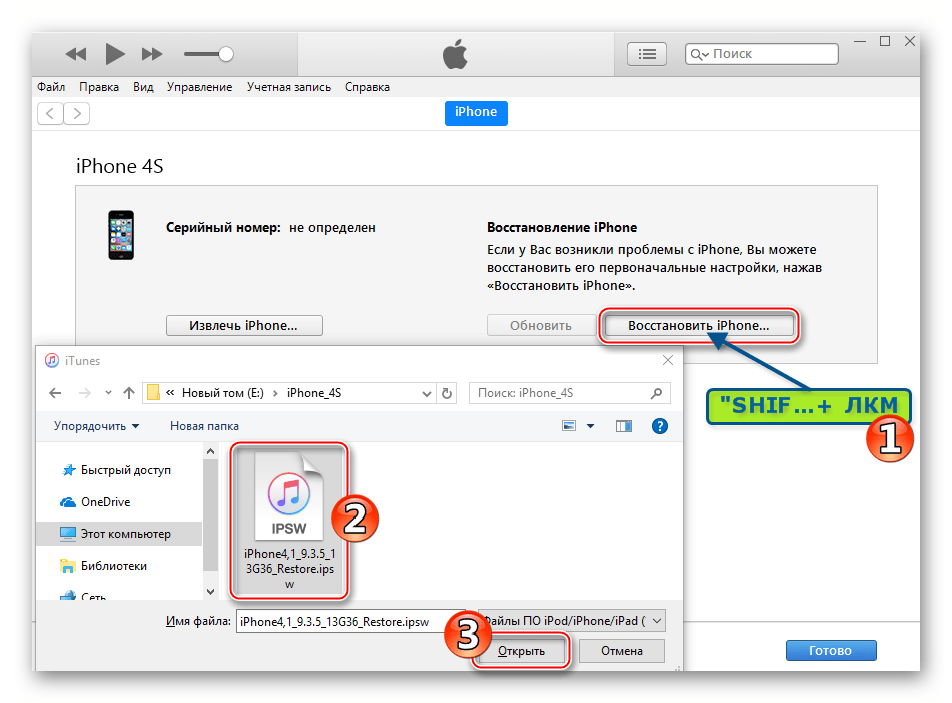
Подтвердите намерение перезаписать память девайса кликом по кнопке «Восстановить» в окошке-запросе.
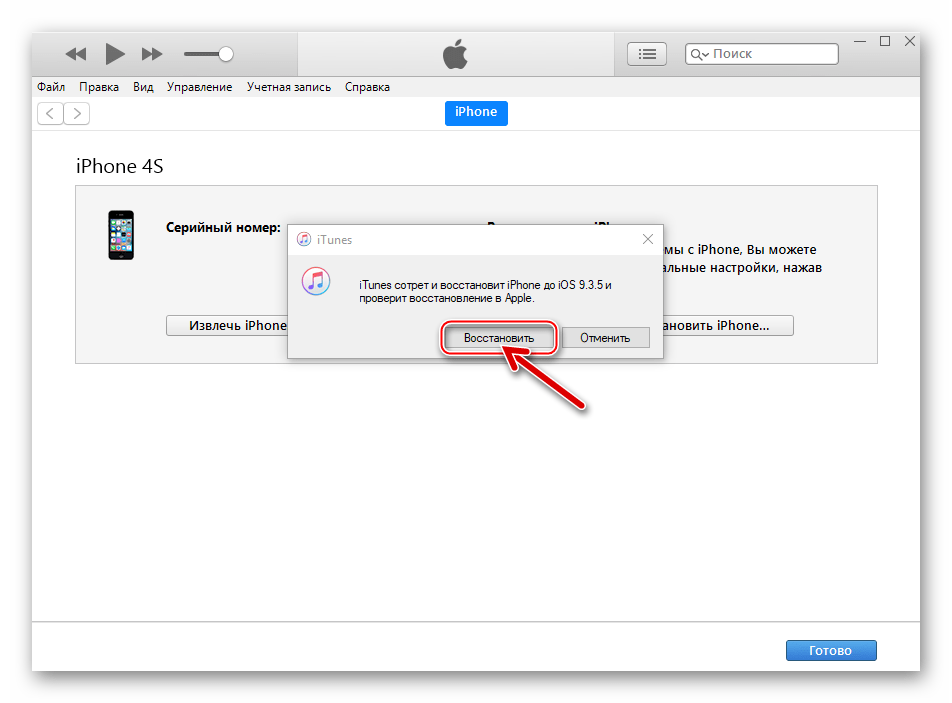
Ожидайте, пока софт проведет все необходимые действия, наблюдая за индикаторами выполнения, демонстрируемыми на экране айФона
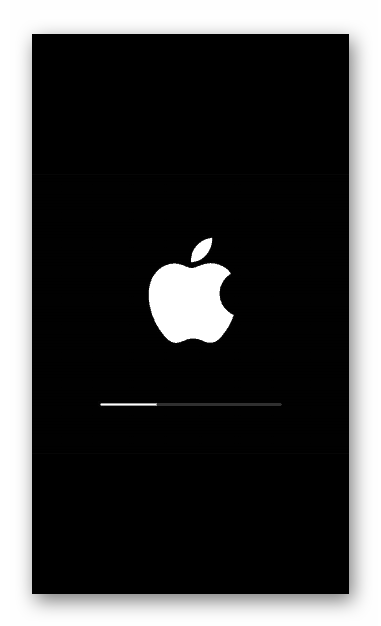
и в окне айТюнс.
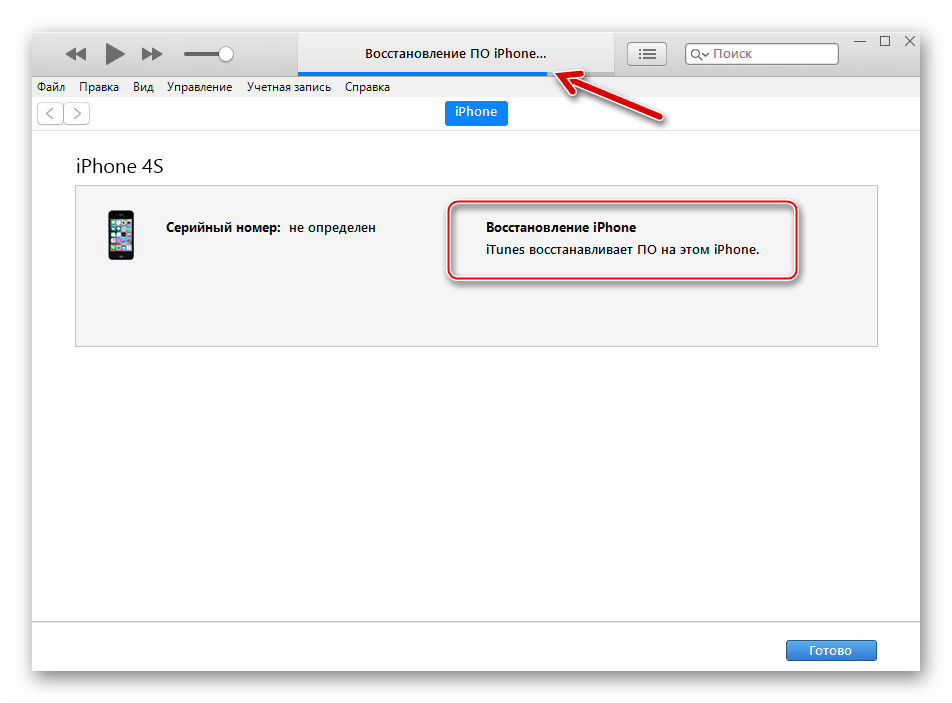
По завершении манипуляций телефон автоматически перезагрузится и предложит выбрать основные настройки iOS. После появления приветственного экрана, прошивка девайса считается завершенной.

Источник: http://lumpics.ru/how-to-reflash-iphone-4s-yourself/
Резервное копирование
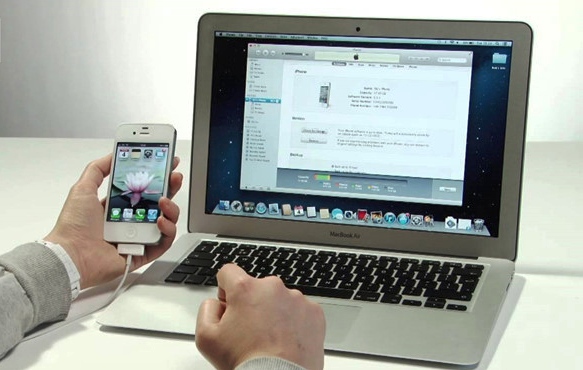
Прежде чем начинать обновлять iPhone 4 до iOS 9 важно соблюсти все меры предосторожности. Например, крайне важно, чтобы предварительно было полностью выполнено резервное копирование устройства. Резервное копирование iPhone в большинстве случаев выполняют при помощи iTunes. Нужно помнить, что нельзя создавать резервные копии при помощи iTunes, когда включен iCloud. Поэтому открывают «Настройки» — iCloud — «Хранение и резервное копирование» и отключают переключатель iCloud Backup.
Далее перед тем, как перейти на iOS 9, выполняют действия в строгой последовательности:
- Подключают старый iPhone к компьютеру и запускают iTunes.
- Выбирают устройство в левой панели.
- Если у пользователя есть учетная запись iCloud, и он предпочитает Wi-Fi-соединение, он может создавать резервные копии своих данных iPhone через iCloud.
- Резервное копирование также может быть выполнено с использованием утилиты резервного копирования iOS одним щелчком мыши перед обновлением, например, от стороннего приложения — Syncios Data Transfer. Оно предоставляет свою собственную службу резервного копирования и восстановления, также может восстанавливать устройство iOS из резервных копий iTunes, передавать данные между несколькими устройствами или различной операционной системой.
Источник: http://mob-os.ru/429005a-kak-ustanovit-ios-na-ayfon—instruktsiya-sovetyi-i-rekomendatsii
Обновления OTA
Формат OTA для iPhone 4S используется в качестве обновления уже установленной прошивки «по воздуху» (Wi-Fi, 5G, LTE, 3G и т. п.). Обратите внимание на статус (релиз или бета) и необходимую для отката версию ОС.
| iOS 9.3.6 (13G37) Необходима iOS 9.3.5 (13G36) |
релиз | 22 июля 2019 | 18 МБ | Скачать |
| iOS 9.3.6 (13G37) Необходима iOS 9.2.1 (13D15) |
релиз | 22 июля 2019 | 200 МБ | Скачать |
| iOS 9.3.6 (13G37) Необходима iOS 9.0 (13A340) |
релиз | 22 июля 2019 | 256 МБ | Скачать |
| iOS 9.3.6 (13G37) Необходима iOS 7.1.1 (11D201) |
релиз | 22 июля 2019 | 988 МБ | Скачать |
| iOS 9.3.6 (13G37) Необходима iOS 7.1 (11D167) |
релиз | 22 июля 2019 | 988 МБ | Скачать |
| iOS 9.3.6 (13G37) Необходима iOS 9.3.4 (13G35) |
релиз | 22 июля 2019 | 23 МБ | Скачать |
| iOS 9.3.6 (13G37) Необходима iOS 8.1.1 (12B435) |
релиз | 22 июля 2019 | 928 МБ | Скачать |
| iOS 9.3.6 (13G37) Необходима iOS 8.2 (12D508) |
релиз | 22 июля 2019 | 894 МБ | Скачать |
| iOS 9.3.6 (13G37) Необходима iOS 8.4 (12H143) |
релиз | 22 июля 2019 | 856 МБ | Скачать |
| iOS 9.3.6 (13G37) Необходима iOS 9.0 (13A344) |
релиз | 22 июля 2019 | 256 МБ | Скачать |
| iOS 9.3.6 (13G37) Необходима iOS 8.0.2 (12A405) |
релиз | 22 июля 2019 | 933 МБ | Скачать |
| iOS 9.3.6 (13G37) Необходима iOS 9.3.2 (13F69) |
релиз | 22 июля 2019 | 36 МБ | Скачать |
| iOS 9.3.6 (13G37) Необходима iOS 9.3.3 (13G34) |
релиз | 22 июля 2019 | 23 МБ | Скачать |
| iOS 9.3.6 (13G37) Необходима iOS 8.1 (12B411) |
релиз | 22 июля 2019 | 932 МБ | Скачать |
| iOS 9.3.6 (13G37) Необходима iOS 9.0.2 (13A452) |
релиз | 22 июля 2019 | 256 МБ | Скачать |
| iOS 9.3.6 (13G37) Необходима iOS 9.0.1 (13A404) |
релиз | 22 июля 2019 | 256 МБ | Скачать |
| iOS 9.3.6 (13G37) Необходима iOS 7.1.2 (11D257) |
релиз | 22 июля 2019 | 988 МБ | Скачать |
| iOS 9.3.6 (13G37) Необходима iOS 9.1 (13B143) |
релиз | 22 июля 2019 | 228 МБ | Скачать |
| iOS 9.3.6 (13G37) Необходима iOS 8.0 (12A365) |
релиз | 22 июля 2019 | 933 МБ | Скачать |
| iOS 9.3.6 (13G37) Необходима iOS 9.3.1 (13E238) |
релиз | 22 июля 2019 | 52 МБ | Скачать |
| iOS 9.3.6 (13G37) Необходима iOS 9.2 (13C75) |
релиз | 22 июля 2019 | 200 МБ | Скачать |
| iOS 9.3.6 (13G37) Необходима iOS 8.3 (12F70) |
релиз | 22 июля 2019 | 857 МБ | Скачать |
| iOS 9.3.6 (13G37) Необходима iOS 8.4.1 (12H321) |
релиз | 22 июля 2019 | 856 МБ | Скачать |
| iOS 9.3.6 (13G37) Необходима iOS 9.3 (13E237) |
релиз | 22 июля 2019 | 52 МБ | Скачать |
| iOS 9.3.6 (13G37) Необходима iOS 9.3 (13E233) |
релиз | 22 июля 2019 | 52 МБ | Скачать |
| iOS 9.3.6 (13G37) Необходима iOS 8.0.1 (12A402) |
релиз | 22 июля 2019 | 933 МБ | Скачать |
| iOS 9.3.6 (13G37) Необходима iOS 8.1.3 (12B466) |
релиз | 22 июля 2019 | 928 МБ | Скачать |
| iOS 9.3.6 (13G37) Необходима iOS 8.1.2 (12B440) |
релиз | 22 июля 2019 | 928 МБ | Скачать |
| iOS 9.3.5 (13G36) | бета | 25 августа 2016 | 1.1 ГБ | Скачать |
| iOS 9.3.5 (13G36) Необходима iOS 9.0 (13A340) |
релиз | 25 августа 2016 | 255 МБ | Скачать |
| iOS 9.3.5 (13G36) Необходима iOS 8.2 (12D508) |
релиз | 25 августа 2016 | 894 МБ | Скачать |
| iOS 9.3.5 (13G36) Необходима iOS 8.0.1 (12A402) |
релиз | 25 августа 2016 | 933 МБ | Скачать |
| iOS 9.3.5 (13G36) Необходима iOS 9.3.1 (13E238) |
релиз | 25 августа 2016 | 51 МБ | Скачать |
| iOS 9.3.5 (13G36) Необходима iOS 9.3 (13E233) |
релиз | 25 августа 2016 | 52 МБ | Скачать |
| iOS 9.3.5 (13G36) Необходима iOS 9.0.1 (13A404) |
релиз | 25 августа 2016 | 256 МБ | Скачать |
| iOS 9.3.5 (13G36) Необходима iOS 9.2 (13C75) |
релиз | 25 августа 2016 | 199 МБ | Скачать |
| iOS 9.3.5 (13G36) Необходима iOS 8.1.1 (12B435) |
релиз | 25 августа 2016 | 928 МБ | Скачать |
| iOS 9.3.5 (13G36) Необходима iOS 9.0 (13A344) |
релиз | 25 августа 2016 | 256 МБ | Скачать |
| iOS 9.3.5 (13G36) Необходима iOS 8.1 (12B411) |
релиз | 25 августа 2016 | 932 МБ | Скачать |
| iOS 9.3.5 (13G36) Необходима iOS 8.4 (12H143) |
релиз | 25 августа 2016 | 856 МБ | Скачать |
| iOS 9.3.5 (13G36) Необходима iOS 9.3 (13E237) |
релиз | 25 августа 2016 | 52 МБ | Скачать |
| iOS 9.3.5 (13G36) Необходима iOS 9.3.2 (13F69) |
релиз | 25 августа 2016 | 35 МБ | Скачать |
| iOS 9.3.5 (13G36) Необходима iOS 9.3.4 (13G35) |
релиз | 25 августа 2016 | 22 МБ | Скачать |
| iOS 9.3.5 (13G36) Необходима iOS 9.2.1 (13D15) |
релиз | 25 августа 2016 | 199 МБ | Скачать |
| iOS 9.3.5 (13G36) Необходима iOS 8.4.1 (12H321) |
релиз | 25 августа 2016 | 856 МБ | Скачать |
| iOS 9.3.5 (13G36) Необходима iOS 8.0 (12A365) |
релиз | 25 августа 2016 | 933 МБ | Скачать |
| iOS 9.3.5 (13G36) Необходима iOS 9.0.2 (13A452) |
релиз | 25 августа 2016 | 256 МБ | Скачать |
| iOS 9.3.5 (13G36) Необходима iOS 9.1 (13B143) |
релиз | 25 августа 2016 | 227 МБ | Скачать |
| iOS 9.3.5 (13G36) Необходима iOS 8.1.3 (12B466) |
релиз | 25 августа 2016 | 928 МБ | Скачать |
| iOS 9.3.5 (13G36) Необходима iOS 8.3 (12F70) |
релиз | 25 августа 2016 | 857 МБ | Скачать |
| iOS 9.3.5 (13G36) Необходима iOS 8.1.2 (12B440) |
релиз | 25 августа 2016 | 928 МБ | Скачать |
| iOS 9.3.5 (13G36) Необходима iOS 8.0.2 (12A405) |
релиз | 25 августа 2016 | 933 МБ | Скачать |
| iOS 9.3.5 (13G36) Необходима iOS 9.3.3 (13G34) |
релиз | 25 августа 2016 | 22 МБ | Скачать |
| iOS 9.3.5 (13G36) Необходима iOS 7.1.1 (11D201) |
релиз | 25 августа 2016 | 1 КБ | Скачать |
| iOS 9.3.5 (13G36) Необходима iOS 7.1.2 (11D257) |
релиз | 25 августа 2016 | 1 КБ | Скачать |
| iOS 9.3.5 (13G36) Необходима iOS 7.1 (11D167) |
релиз | 25 августа 2016 | 1 КБ | Скачать |
| iOS 8.4.1 (12H321) Необходима iOS 8.1.2 (12B440) |
релиз | 13 августа 2015 | 330 МБ | Скачать |
| iOS 8.4.1 (12H321) Необходима iOS 8.1.1 (12B435) |
релиз | 13 августа 2015 | 330 МБ | Скачать |
| iOS 8.4.1 (12H321) Необходима iOS 8.2 (12D508) |
релиз | 13 августа 2015 | 301 МБ | Скачать |
| iOS 8.4.1 (12H321) Необходима iOS 8.0.1 (12A402) |
релиз | 13 августа 2015 | 343 МБ | Скачать |
| iOS 8.4.1 (12H321) Необходима iOS 8.3 (12F70) |
релиз | 13 августа 2015 | 156 МБ | Скачать |
| iOS 8.4.1 (12H321) Необходима iOS 8.3 (12F69) |
релиз | 13 августа 2015 | 156 МБ | Скачать |
| iOS 8.4.1 (12H5321) Необходима iOS 8.4.1 (12H304) |
бета | 13 августа 2015 | 1.1 ГБ | Скачать |
| iOS 8.4.1 (12H5321) Необходима iOS 8.4.1 (12H318) |
бета | 13 августа 2015 | 1.1 ГБ | Скачать |
| iOS 8.4.1 (12H321) Необходима iOS 6.0.1 (10A523) |
релиз | 13 августа 2015 | 1.1 ГБ | Скачать |
| iOS 8.4.1 (12H321) Необходима iOS 6.1 (10B142) |
релиз | 13 августа 2015 | 1.1 ГБ | Скачать |
| iOS 8.4.1 (12H321) Необходима iOS 6.1.1 (10B145) |
релиз | 13 августа 2015 | 1.1 ГБ | Скачать |
| iOS 8.4.1 (12H321) Необходима iOS 5.1 (9B179) |
релиз | 13 августа 2015 | 1.1 ГБ | Скачать |
| iOS 8.4.1 (12H321) Необходима iOS 6.1.2 (10B146) |
релиз | 13 августа 2015 | 1.1 ГБ | Скачать |
| iOS 8.4.1 (12H321) Необходима iOS 5.1.1 (9B206) |
релиз | 13 августа 2015 | 1.1 ГБ | Скачать |
| iOS 8.4.1 (12H321) Необходима iOS 6.1.3 (10B329) |
релиз | 13 августа 2015 | 1.1 ГБ | Скачать |
| iOS 8.4.1 (12H321) Необходима iOS 7.0 (11A465) |
релиз | 13 августа 2015 | 1.1 ГБ | Скачать |
| iOS 8.4.1 (12H321) Необходима iOS 7.0.2 (11A501) |
релиз | 13 августа 2015 | 1.1 ГБ | Скачать |
| iOS 8.4.1 (12H321) Необходима iOS 7.0.3 (11B511) |
релиз | 13 августа 2015 | 1.1 ГБ | Скачать |
| iOS 8.4.1 (12H321) Необходима iOS 7.0.4 (11B554a) |
релиз | 13 августа 2015 | 1.1 ГБ | Скачать |
| iOS 8.4.1 (12H321) Необходима iOS 7.0.6 (11B651) |
релиз | 13 августа 2015 | 1.1 ГБ | Скачать |
| iOS 8.4.1 (12H321) Необходима iOS 6.0 (10A403) |
релиз | 13 августа 2015 | 1.1 ГБ | Скачать |
| iOS 8.4.1 (12H321) Необходима iOS 8.4 (12H143) |
релиз | 13 августа 2015 | 40 МБ | Скачать |
| iOS 8.4.1 (12H321) Необходима iOS 8.1.3 (12B466) |
релиз | 13 августа 2015 | 329 МБ | Скачать |
| iOS 8.4.1 (12H321) Необходима iOS 7.1.1 (11D201) |
релиз | 13 августа 2015 | 825 МБ | Скачать |
| iOS 8.4.1 (12H321) Необходима iOS 7.1 (11D167) |
релиз | 13 августа 2015 | 825 МБ | Скачать |
| iOS 8.4.1 (12H321) Необходима iOS 8.0.2 (12A405) |
релиз | 13 августа 2015 | 343 МБ | Скачать |
| iOS 8.4.1 (12H321) Необходима iOS 8.1 (12B411) |
релиз | 13 августа 2015 | 334 МБ | Скачать |
| iOS 8.4.1 (12H321) Необходима iOS 8.0 (12A365) |
релиз | 13 августа 2015 | 371 МБ | Скачать |
| iOS 8.4.1 (12H321) Необходима iOS 7.1.2 (11D257) |
релиз | 13 августа 2015 | 825 МБ | Скачать |
| iOS 6.1.3 (10B329) Необходима iOS 6.0 (10A403) |
релиз | 10 марта 2013 | 87 МБ | Скачать |
| iOS 6.1.3 (10B329) Необходима iOS 6.1 (10B142) |
релиз | 10 марта 2013 | 29 МБ | Скачать |
| iOS 6.1.3 (10B329) Необходима iOS 6.0.1 (10A523) |
релиз | 10 марта 2013 | 87 МБ | Скачать |
| iOS 6.1.3 (10B329) Необходима iOS 6.1.1 (10B145) |
релиз | 10 марта 2013 | 28 МБ | Скачать |
| iOS 6.1.3 (10B329) Необходима iOS 5.0 (9A334) |
релиз | 18 сентября 2013 | 910 МБ | Скачать |
| iOS 6.1.3 (10B329) Необходима iOS 5.0.1 (9A405) |
релиз | 18 сентября 2013 | 910 МБ | Скачать |
| iOS 6.1.3 (10B329) Необходима iOS 5.0.1 (9A406) |
релиз | 18 сентября 2013 | 910 МБ | Скачать |
| iOS 6.1.3 (10B329) | релиз | 10 марта 2013 | 910 МБ | Скачать |
| iOS 6.1.3 (10B329) Необходима iOS 6.1.2 (10B146) |
релиз | 10 марта 2013 | 29 МБ | Скачать |
Актуальность файлов отслеживается ежедневно. Все ссылки ведут на сервера компании Apple.
Источник: http://ipsw.org/iphone/iphone_4s.php
Николай Грицаенко
@nickgric
Кандидат наук в рваных джинсах. Пишу докторскую на Mac, не выпускаю из рук iPhone, рассказываю про технологии и жизнь.
Источник: http://iphones.ru/iNotes/iphone-recovery-all-you-must-to-know




